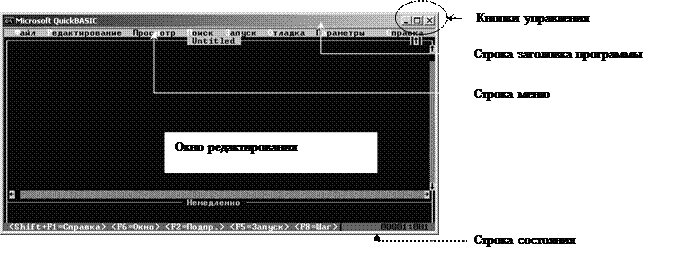Задание 1. Знакомство с интерфейсом окна редактирования QBasic
Запуск QBasic осуществляется при помощи командного файла QBASIC.EXE (ярлычок программы расположен на Рабочем столе). При запуске появляется окно программы, в котором автоматически открывается окно редактирования с условным именем Untitled (см. рис.1).
Строка меню содержит названия групп команд меню. Переход из окна редактирования в главное меню и обратно осуществляется с помощью мыши или клавиши <Alt>. Перемещение по строке меню осуществляется при помощи мыши или клавиш управления курсором. Окно редактирования предназначено для ввода и коррекции текстов программ. Строка состояния отражает состояние вычислительного процесса и содержит подсказки по использованию функциональных клавиш. Для знакомства с работой в среде QBasic рассмотрим простейшие процедуры создания, открытия и сохранения файлов программ. 1. Запустите QBasic. 2. Наберите в окне редактирования: REM Первая программа PRINT “Фамилия Имя Отчество” (Укажите свои данные!) 3. Для сохранения данных в виде файла на жестком диске нужно выполнить команду Файл/Сохранить как …, при этом откроется окно сохранения файла на диск:
Рис.2. Окно сохранения файла 4. В поле Имя файла окна сохранения введите имя файла: PROBA и нажмите клавишу <Enter>. Файл будет сохранен в указанной папке на диске и ему автоматически будет присвоено расширение ВAS. 5. Для запуска программы на выполнение нужно нажать клавишу <F5> или выполнить команду меню Запуск/Запуск. При этом откроется окно с результатами выполнения программы, где будут указаны ваши Фамилия Имя Отчество. 6. Теперь можно выйти из программы командой Файл/Выход. 7. Снова запустите QBasic. Выполните команду меню Файл/Открыть. Появится окно открытия файла. 8. В списке доступных файлов найдите файл PROBA. ВAS и нажмите < ОК>;. При этом открывается окно редактирования с введенным именем. 9. Добавьте в конце строки: PRINT “Студент I курса СамГУПС” PRINT “Группа – № группы” (укажите № своей группы) 10.Для сохранения измененного файла нужно выполнить команду Файл/Сохранить. 11.Создайте копию файла PROBA. ВAS. Для этого нужно выполнить команду Файл/Сохранить как …. В этом случае копию файла можно сохранить под другим именем или в другой папке. 12.Введите новое имя файла PROBA_1. ВAS и нажмите <Enter>. Теперь на жестком диске находятся два файла с вашими анкетными данными. 13.Выйдите из программы. 14.Запустите QBasic, откройте файл PROBA_1. Допишите в конце фамилию куратора и сохраните файл. Запустите программу PROBA_1. ВAS на выполнение. 15.Покажите работу преподавателю. Задание 2. Таблица умножения
Самостоятельно составьте программу, выводящую на экран таблицу умножения чисел от 1 до 10 на N, где N – номер вашего варианта. Сохраните программу под именем TABL. Лабораторная работа №2. Цель работы: Освоить приемы программирования линейных алгоритмов. Линейным называется алгоритм, в котором результат получается путем однократного выполнения заданной последовательности действий при любых значениях исходных данных. Согласно линейному алгоритму, выполнение программы начинается с ее первого исполняемого оператора. Операторы будут задействованы последовательно, один за другим, в соответствии с их расположением в тексте программы. Перед выполнением этой лабораторной работы необходимо ознакомиться c правилами записи выражений, операторами присваивания и ввода-вывода, а также стандартными арифметическими функциями.
|